Fookustatud vaate konfigureerimine
Fokuseeritud vaates saavad müüjad vaadata ja hallata oma CRM-i kirjeid ja nendega seotud tegevusi ühel lehel. See vaade hõlbustab müüjatel oma ülesannetele keskendumist, säästes aega, välistades vajaduse navigeerida mitmel ekraanil. Samuti võimaldab see müüjatel oma ülesandeid paremini korraldada ja tähtsuse järjekorda seada.
Märkus.
Fookusvaade pole olemite Tegevused ja Järjekord jaoks saadaval.
Fokuseeritud vaate konfigureerimine vaikimisi on lubatud ainult kontakti, müügivihje, konto ja võimaluse olemite puhul. Kui soovite konfigureerida kohandatud ja muude olemite jaoks fookustatud vaate vaikevaateks, lugege teemat Teiste olemite jaoks vaikimisi konfigureerimine.
Samuti saate konfigureerida kirjet värskendama automaatselt kindlate ajavahemike järel, kui seda värskendatakse. Lisateavet leiate teemast Kirjete automaatne värskendamine
eeltingimused
- Nende konfiguratsioonide tegemiseks peab teil olema süsteemiadministraator või muu sarnane turberoll.
- Veenduge, et fookustatud vaade oleks teie organisatsiooni jaoks lubatud.
Kontakti, konto, müügivihje ja müügivõimaluse olemite vaikekonfigureerimine
Märkus.
Suvandi Vaikevaade kuvamiseks veenduge, et olete valinud varajase juurdepääsu funktsioonid. Lisateave: Varajase juurdepääsu värskendustega liitumine
Vaikimisi on fookustatud vaade müügivihje olemi jaoks lubatud. Kuid kasutuskogemuse täiustamiseks ja fookustatud vaatele käsitsi ülemineku vajaduse kõrvaldamiseks saate konfigureerida fookustatud vaate kõigi kasutajate kontakti, konto ja võimaluse olemite vaikevaateks.
Fookustatud vaate vaikeväärtuseks konfigureerimiseks toimige järgmiselt.
Avage kontakti-, müügivihje-, konto- või võimaluste ruudustik.
Liikumine fookusvaatesse ja tööüksuse jaotises valige Rohkem suvandeid>Sätted.
Paanil Sätted valige Vaikevaade.
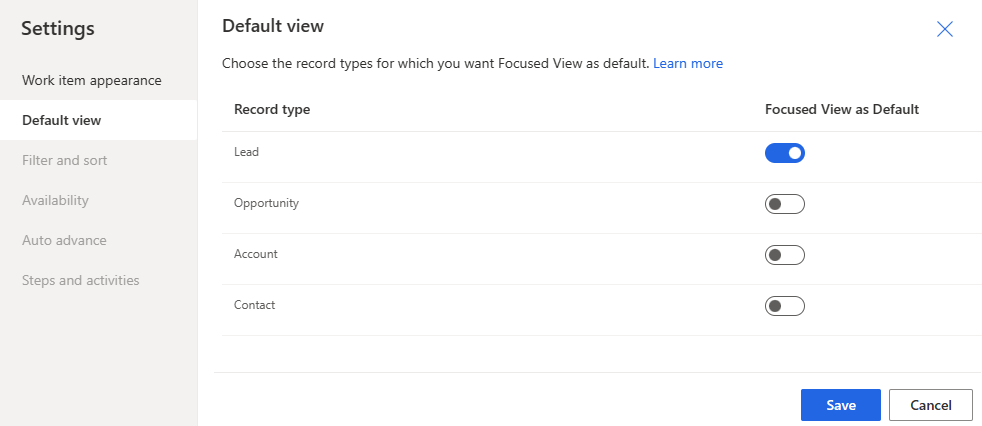
Lülitage tumbler sisse, et lubada nõutavate olemite puhul vaikimisi fookustatud vaade.
Salvestage ja sulgege seadete paan.
Fookusvaade on nüüd määratud valitud olemite vaikevaateks.
Vaikekonfigureerimine teiste olemite jaoks
Kohandatud ja muude olemite jaoks fokuseeritud vaate vaikimisi konfigureerimiseks ja lubamiseks toimige järgmiselt.
Valige rakenduses ikoon Sätted ja seejärel valige Täpsemad sätted.
Valige navigeerimisribal Sätted>Kohandamise>kohandused>Süsteemi kohandamine.
Laiendage lahenduseuurija jaotises Komponendid jaotist Olemid ja valige siis olem. Näiteks Arve.
Vahekaardil Juhtelemendid valige Lisa juhtelement.
Valige dialoogiboksis Juhtelemendi lisamine fookusvaade ja seejärel valige Lisa.
Kirjutuskaitstud ruudustik on vaikesuvand, nii et kui kasutajad valivad saidikaardilt tabeli, näevad nad kirjutuskaitstud arve ruudustikku. Fookustatud vaate muutmiseks vaikevaateks valige vastavad fookusvaate suvandi nupud.
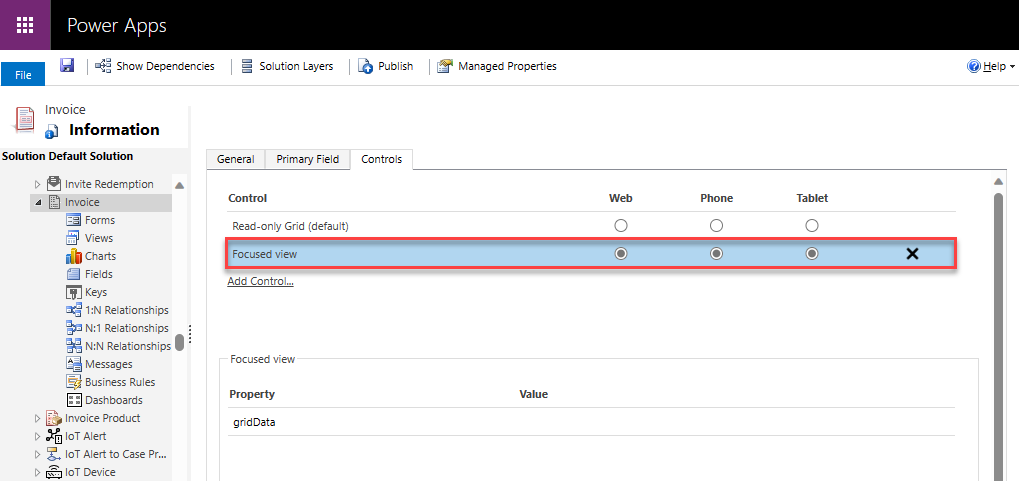
Salvestage ja avaldage konfiguratsioonid.
Fookusvaade on nüüd määratud valitud olemi vaikevaateks.
Kirjete automaatne värskendamine
Kirjeid ei värskendata fookustatud vaates automaatselt. Siiski saate konfigureerida fookustatud vaate kirjeid automaatselt värskendama määratud ajavahemike järel. Kirje automaatse värskendamise konfigureerimiseks toimige järgmiselt.
Avage kontakti-, müügivihje-, konto- või võimaluste ruudustik.
Liikumine fookusvaatesse ja tööüksuse jaotises valige Rohkem suvandeid>Sätted.
Tehke paanil Sätted valik Automaatne värskendamine.
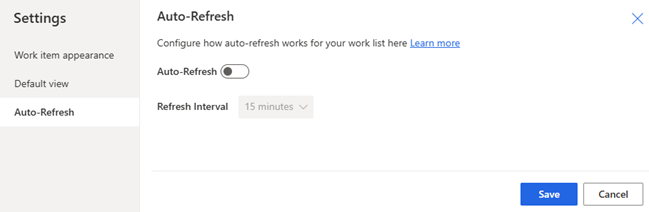
Lülitage sisse automaatse värskendamise lüliti, et lubada ruudustiku automaatne värskendamine.
Valige vaates olevate kirjete värskendamiseks ajavahemik. Ajavahemiku saab seada 15, 18 või 20 minutile.
Salvestage ja sulgege paan Seaded .
Kirjeid värskendatakse nüüd automaatselt määratud ajavahemiku järel.
Seotud teave
Kirjete vaatamine ja haldamine fokuseeritud vaates
Fookustatud vaate KKK-d